በዊንዶውስ ፒሲ ላይ የተከማቹ የሙዚቃ ፋይሎች በ Apple iTunes መተግበሪያ በኩል ወደ አይፓድ ሊተላለፉ ይችላሉ። ሙዚቃን ከኮምፒዩተርዎ ወደ አይፓድ ለማስተላለፍ በመጀመሪያ የሙዚቃ ፋይሎቹን ወደ iTunes ማከል ፣ ከዚያ አይፓድዎን ከ iTunes ጋር ማመሳሰል አለብዎት።
ደረጃ
የ 3 ክፍል 1 - ሙዚቃን ወደ iTunes ማስመጣት
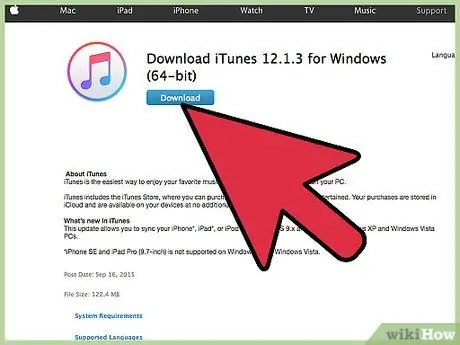
ደረጃ 1. በዊንዶውስ ፒሲ ላይ የ iTunes መተግበሪያን ያስጀምሩ።
በኮምፒተር ላይ የሙዚቃ ፋይሎች በ iTunes በኩል ወደ አይፓድ ሊተላለፉ ይችላሉ።
- ITunes ቀድሞውኑ በኮምፒተርዎ ላይ ካልተጫነ https://www.apple.com/itunes/download/ ላይ ያለውን የ Apple iTunes ድር ጣቢያ ይጎብኙ ፣ “አሁን ያውርዱ” ን ጠቅ ያድርጉ ፣ እና iTunes ን ለማውረድ እና ለመጫን በማያ ገጹ ላይ ያሉትን መመሪያዎች ይከተሉ። በእርስዎ ፒሲ ላይ።
- አስቀድመው ወደ iTunes ቤተ -መጽሐፍትዎ የሙዚቃ ፋይሎችን ካስመጡ ወይም ካከሉ iPad ን ከ iTunes ጋር ለማመሳሰል በዚህ ጽሑፍ ውስጥ ወደ ሁለተኛው ዘዴ ይቀይሩ።
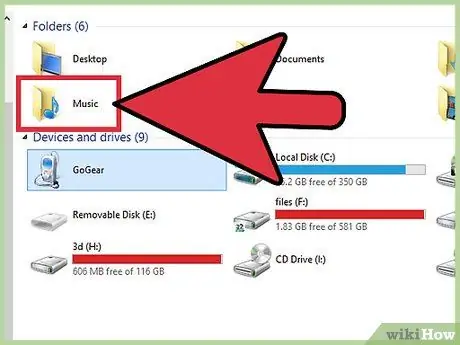
ደረጃ 2. የዊንዶውስ ኤክስፕሎረር መስኮት ይክፈቱ እና ወደ አይፓድ ማከል የሚፈልጉትን የሙዚቃ ፋይል ወይም አቃፊ ያግኙ።
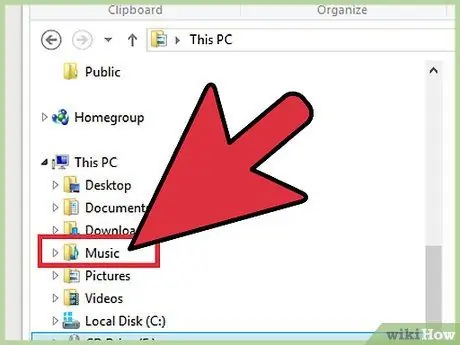
ደረጃ 3. የሚፈለጉትን የሙዚቃ ፋይሎች እና አቃፊዎች ወደ iTunes መስኮት ጎትተው ይጣሉ።
የሙዚቃ ፋይሉ በራስ -ሰር ወደ የእርስዎ iTunes ቤተ -መጽሐፍት ይታከላል እና የመደመር ሂደቱ እንደ ፋይሉ መጠን ጥቂት ደቂቃዎችን ሊወስድ ይችላል። የሚከተሉትን ፋይሎች ወደ iTunes ማስመጣት ይችላሉ-MP3 ፣ WAV ፣ AAC ፣ AIFF ፣ MPEG-4 ፣ Apple Lossless ፣ እና.aa (ከ audible.com)።
በአማራጭ ፣ በ iTunes ውስጥ “ፋይል” ምናሌን ጠቅ ያድርጉ ፣ “ወደ ቤተ -መጽሐፍት አክል” ን ይምረጡ ፣ ከዚያ ወደ iTunes ማከል የሚፈልጉትን የሙዚቃ ፋይል ወይም አቃፊ ጠቅ ያድርጉ።
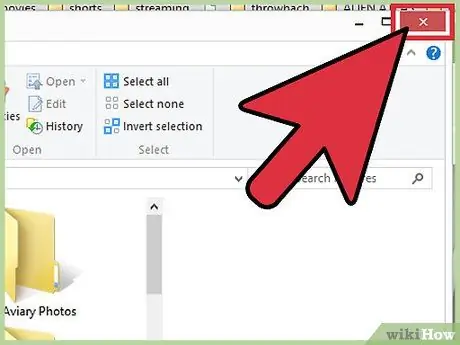
ደረጃ 4. የዊንዶውስ ኤክስፕሎረር መስኮቱን ይዝጉ።
አሁን iPad ን ከ iTunes ጋር ለማመሳሰል ዝግጁ ነዎት።
የ 3 ክፍል 2 - iPad ን ከ iTunes ጋር ማመሳሰል
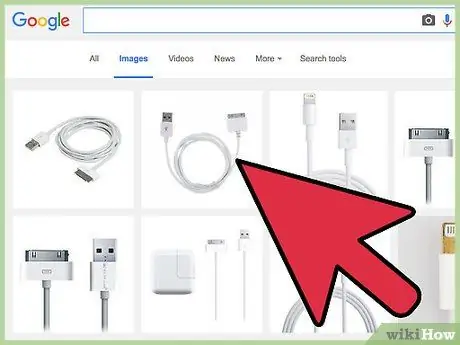
ደረጃ 1. የዩኤስቢ ገመድ በመጠቀም iPad ን ከፒሲ ጋር ያገናኙ።
iTunes መሣሪያውን ለመለየት እና ለመለየት ትንሽ ጊዜ ይወስዳል።
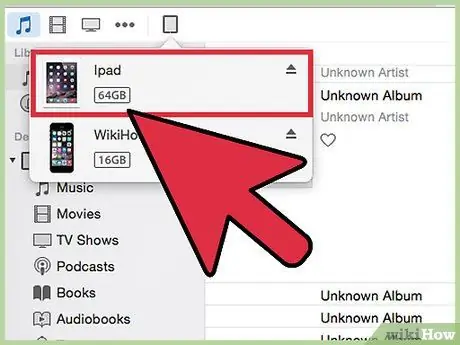
ደረጃ 2. በ iTunes መስኮት በላይኛው ግራ ጥግ ላይ ያለውን የ iPad አዶ ጠቅ ያድርጉ።
ከዚያ በኋላ iTunes ስለ መሣሪያው አጠቃላይ መረጃ ያሳያል።
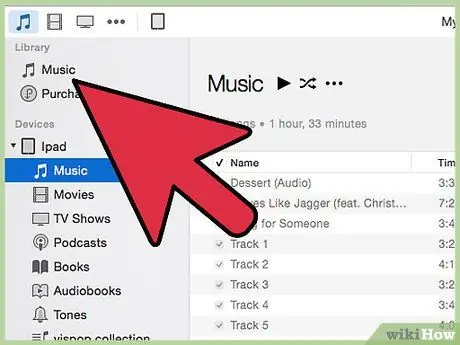
ደረጃ 3. በ iTunes መስኮት በግራ የጎን አሞሌ ላይ “ሙዚቃ” ን ጠቅ ያድርጉ።
ከዚያ በኋላ ፣ iTunes በርካታ የሙዚቃ ቤተ -መጽሐፍት የማመሳሰል አማራጮችን ያሳየዎታል።

ደረጃ 4. “ሙሉ የሙዚቃ ቤተ -መጽሐፍት” ወይም “የተመረጡ አጫዋች ዝርዝሮች ፣ አርቲስቶች ፣ አልበሞች እና ዘውጎች” የሚለውን ይምረጡ።
«ሙሉ የሙዚቃ ቤተ -መጽሐፍት» ን ከመረጡ በ iTunes ውስጥ ያሉ ሁሉም የሙዚቃ ስብስቦች ወደ አይፓድ ይዛወራሉ። ሌላውን አማራጭ ከመረጡ የተወሰኑ አርቲስቶችን ፣ አጫዋች ዝርዝሮችን ወይም ወደ አይፓድ ሊንቀሳቀሱ የሚችሉ ዘፈኖችን መግለፅ ይችላሉ።
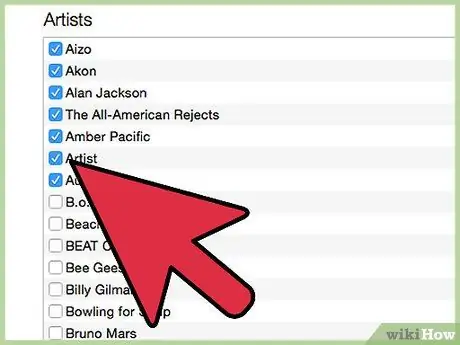
ደረጃ 5. ወደ አይፓድ ለማስተላለፍ ከሚፈልጉት የሙዚቃ ይዘት ሁሉ ቀጥሎ ምልክት ያድርጉ ፣ ከዚያ «አመሳስል» ን ጠቅ ያድርጉ።
iTunes ሙዚቃውን ወደ አይፓድ ያስተላልፋል እና ይህ ሂደት ጥቂት ደቂቃዎችን ሊወስድ ይችላል።
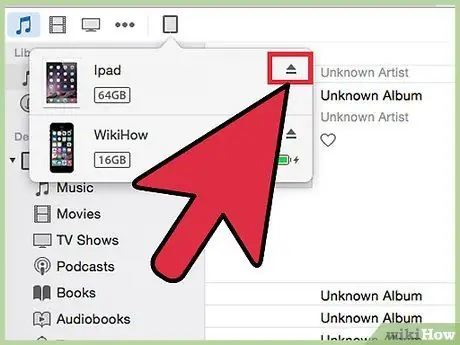
ደረጃ 6. በ iTunes መስኮት ውስጥ ባለው የ iPad አዶ በቀኝ በኩል ያለውን “አውጣ” የሚለውን ቁልፍ ጠቅ ያድርጉ ፣ ከዚያ አይፓዱን ከዩኤስቢ ገመድ ያላቅቁት።
የተመረጠው ሙዚቃ አሁን በ iPad ላይ ተከማችቷል።
የ 3 ክፍል 3 - መላ መፈለግ
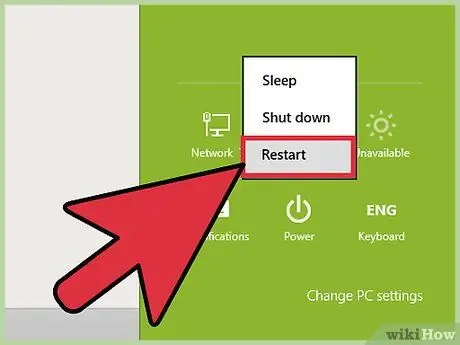
ደረጃ 1. iTunes ወይም ኮምፒዩተሩ መሣሪያውን መለየት ካልቻሉ ፒሲውን እና አይፓዱን እንደገና ያስጀምሩ።
ሁለቱንም መሣሪያዎች እንደገና በማስጀመር ፣ አብዛኛውን ጊዜ የግንኙነት ችግሮች ሊፈቱ ይችላሉ።
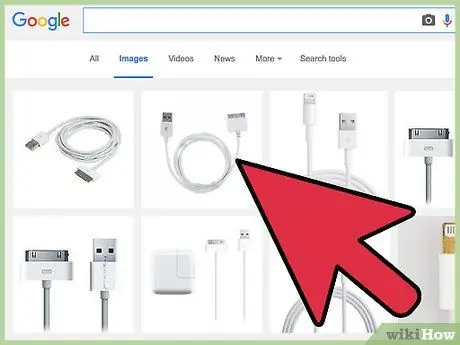
ደረጃ 2. ኮምፒዩተሩ አይፓዱን ማወቅ ካልቻለ የተለየ ገመድ ወይም የዩኤስቢ ወደብ በኮምፒተር ላይ ለመጠቀም ይሞክሩ።
ይህ እርምጃ በተሳሳተ የዩኤስቢ ገመድ ወይም ወደብ ምክንያት የተከሰቱ የሃርድዌር ችግሮችን ሊፈታ ይችላል።

ደረጃ 3. iTunes ን ወይም ፒሲን iPad ን ካላወቁ ችግሮች ካጋጠሙዎት ሁሉም አስፈላጊ ዝመናዎች በዊንዶውስ ኮምፒተርዎ ላይ መጫናቸውን ያረጋግጡ።
ያልተጫኑ የዊንዶውስ የቅርብ ጊዜ ዝመናዎች አንዳንድ ጊዜ በዩኤስቢ በኩል የተገናኙ መሣሪያዎችን ለኮምፒውተሩ የማወቅ ችሎታ ላይ ጣልቃ ይገባሉ።
የዊንዶውስ ማዘመኛ መሣሪያን ወይም የማይክሮሶፍት ድር ጣቢያውን በመጠቀም ዊንዶውስ ለማዘመን በዚህ ጽሑፍ ውስጥ ያሉትን ደረጃዎች ይከተሉ።
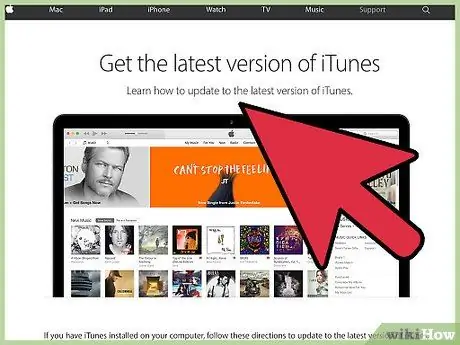
ደረጃ 4. ሙዚቃን ወደ iPad ለማስተላለፍ መተግበሪያውን በመጠቀም ላይ ችግር ካጋጠመዎት iTunes ን ለማዘመን ይሞክሩ።
የቅርብ ጊዜውን የ iTunes ስሪት መጫን አንዳንድ ጊዜ ስህተቶችን እና ሌሎች ችግሮችን ከመተግበሪያው ጋር ሊፈታ ይችላል።
“እገዛ” ምናሌን ጠቅ ያድርጉ ፣ “ዝመናዎችን ይፈትሹ” ን ይምረጡ ፣ እና የአሁኑን የ iTunes ስሪት ለማዘመን የማያ ገጽ ላይ መመሪያዎችን ይከተሉ።
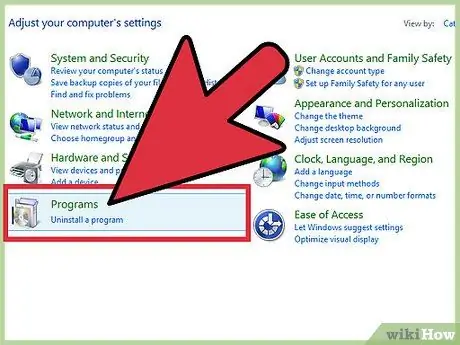
ደረጃ 5. አሁንም iTunes ን በመጠቀም ላይ ችግር ካጋጠመዎት iTunes ን እንደ የመጨረሻ አማራጭ በፒሲ ላይ ለማራገፍ እና እንደገና ለመጫን ይሞክሩ።
ይህ ሂደት ከ Apple ተንቀሳቃሽ መሣሪያ ድጋፍ ፣ ከአፕል ሞባይል መሣሪያ አገልግሎት እና ከአፕል ሞባይል መሣሪያ የዩኤስቢ ነጂ ባህሪዎች ጋር የተገናኙ የሶፍትዌር ጉዳዮችን ሊፈታ ይችላል። ITunes ን በኮምፒተርዎ ላይ ለመጀመሪያ ጊዜ ሲጭኑ ሁሉም ባህሪዎች ወይም መሣሪያዎች በትክክል መጫን አለባቸው።







